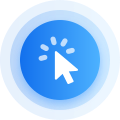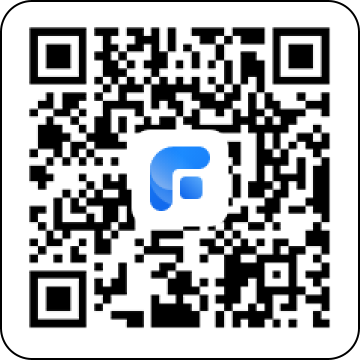iOS 11 und iOS 11 später, nur macOS High Sierra.
Bester kostenloser HEIC-zu-JPG/PNG-Konverter
- Einmalige Stapelkonvertierung von Fotos.
- Unterstützt die kostenlose Umwandlung von HEIC in JPG/JPEG/PNG.
- Verlustfreie Konvertierung, die Qualität Ihrer Fotos wird nicht beeinträchtigt.
- Völlig kostenlos.
Bewertung
Downloads